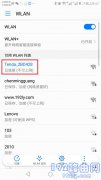TP-Link TL-WA933RE扩展器管理员密码是什么?
TP-Link TL-WA933RE扩展器的管理员密码是多少?TP-Link TL-WA933RE扩展器的初始密码(默认密码)是多少?
因此,悟途网小编整理了这篇文章,来详细的介绍,有关TP-Link TL-WA933RE扩展器管理员密码的相关问题

一、没有初始密码
首先,需要明确告诉大家的时候,TP-Link TL-WA933RE无线扩展器,没有初始登录密码(管理密码)。那些想用初始密码来登录的朋友,你们可能要失望了。
温馨提示:
判断无线路由器、无线扩展器,是否有初始密码的方法非常简单。在无线路由器、无线扩展器的机身,一般有一个标贴。
如果这台路由器、扩展器有初始密码,可以在这个标贴中查看到。
相反,如果标贴中,没有给出密码信息,说明这个路由器、扩展器是没有初始密码的。

二、自己设置的密码
既然TP-Link TL-WA933RE无线扩展器,它没有初始的管理员密码。那么在打开tplogin.cn管理页面时,提示我们输入的这个“管理员密码”是怎么来的,这个密码又是多少?
很多新手、小白用户都有这样的疑问,下面悟途网小编来详细说明这个问题。
TP-Link TL-WA933RE无线扩展器的管理员密码,是第一次设置TL-WA933RE扩展器时,打开tplogin.cn管理页面后,系统提示用户自己设置的一个密码,如下图所示。
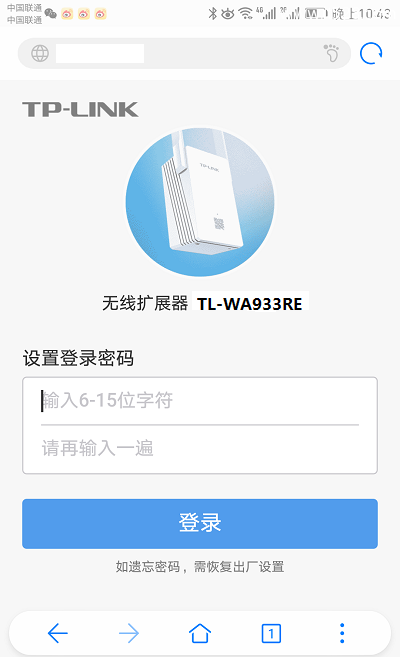
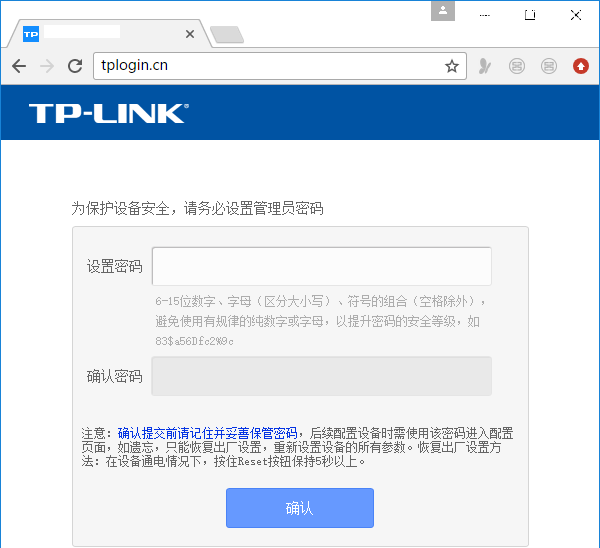
温馨提示:
上面说的第一次设置,指的是新买回来后第一次配置,或者把恢复出厂设置后的第一次设置。
三、忘记密码怎么办?
我们已经知道了,TP-Link TL-WA933RE无线扩展器的管理员密码,是第一次设置它的时候,用户自己设置的一个密码。
但是,却又不少用户,会把之前自己设置的管理员密码忘记了。
还有些用户,他的TL-WA933RE无线扩展器,之前不是自己设置的,而是别人帮忙设置,他自己根本就不知道管理员密码是多少。
解决办法:
不管由于何种原因,导致你现在不知道/忘记了,TL-WA933RE扩展器的管理员密码,解决办法是:
把TL-WA933RE扩展器恢复出厂设置,然后重新设置TL-WA933RE扩展器。
注意问题:
(1)、不知道TL-WA933RE扩展器恢复出厂设置操作步骤的用户,可以搜索本站悟途网阅读下面的文章:TP-Link TL-WA933RE扩展器怎么恢复出厂设置?
(2)、恢复出厂设置后,如果不知道如何重新设置TL-WA933RE扩展器,可以搜索本站阅读下面的文章:TP-Link TL-WA933RE扩展器怎么设置?(电脑)或者TP-Link TL-WA933RE扩展器用手机怎么设置?
问题总结:
(1)、TP-Link TL-WA933RE无线扩展器,没有初始登录密码(管理员密码)。
(2)、TP-Link TL-WA933RE无线扩展器的管理员密码,是第一次设置它的时候,系统提示用户自己设置的一个密码。
(3)、忘记TL-WA933RE扩展器管理员密码的时候,解决办法是:把TL-WA933RE扩展器恢复出厂设置,然后重新设置TL-WA933RE扩展无线信号。